将图形元素插入到ppt编辑页面中,掌握ppt中工具功能的编辑调整技巧,可以将图形处理出多种想要的效果。本文小编来教大家如何在ppt中等分圆形形状。

1、从电脑中找到ppt应用程序,双击打开,在弹出的窗口中点击【空白演示文稿】,进入到制作界面中去。
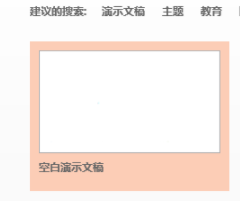
2、从上方菜单栏中点击【视图】选项,在属性栏中勾选【网格线】、【参考线】选项,调出页面中的网格参考线样式。
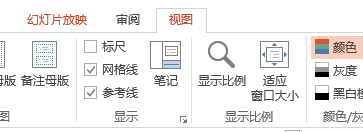
3、点击【插入】菜单选项,在属性栏中找到【形状】图标,点击展开形状选择列表;从中选择使用椭圆形状。
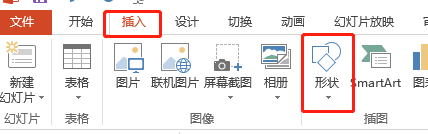
3、以水平和垂直参考线相交叉的点为圆心位置,按住shift键在网格中绘制一个正圆形。
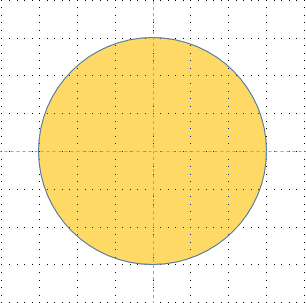
4、此时我们可以观察到,水平和垂直参考线已经帮我们把圆形等分为了四部分。
5、接着我们需要将圆形分割成四等份;在形状分类中选择使用矩形,沿着网格线和参考线的位置,在四分之一圆处绘制出一个矩形形状。

6、按【ctrl+a】键全选矩形和圆形,点击【绘图工具 - 格式】菜单选项,在属性栏中依次执行【合并形状 - 相交】命令。
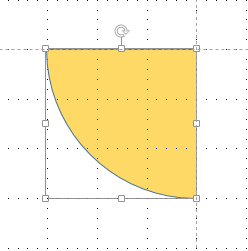
7、此时页面中仅保留了四分之一的圆形,即扇形;选中扇形,复制出两个,分别垂直水平翻转;再选中左上角的扇形,复制出来一个水平翻转。
8、处理完成后,即可得到一个被分割的四等份圆形。
以上就是关于如何在ppt中四等分圆形的方法和步骤,网格线和参考线在作图过程中起到了很大的辅助作用,帮助我们精准平均分割圆形图形。

